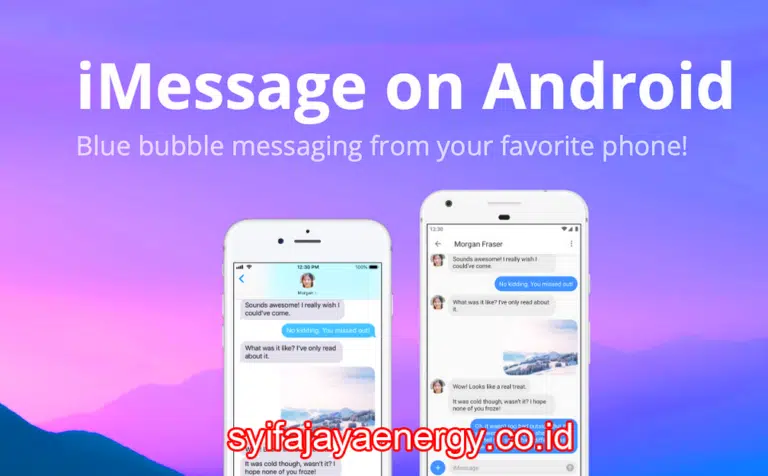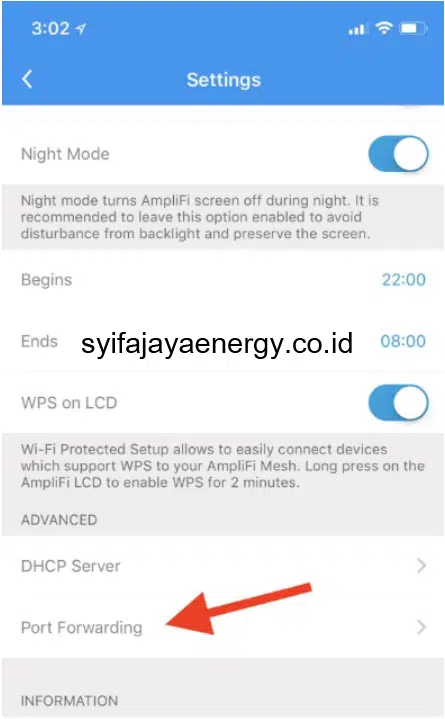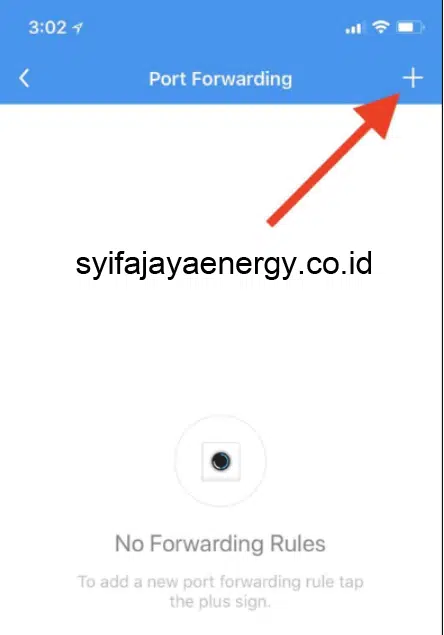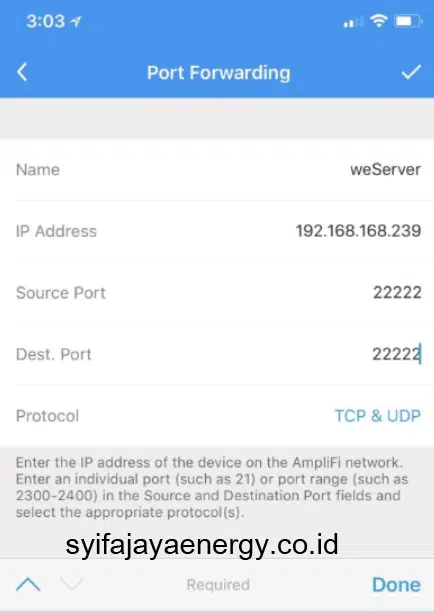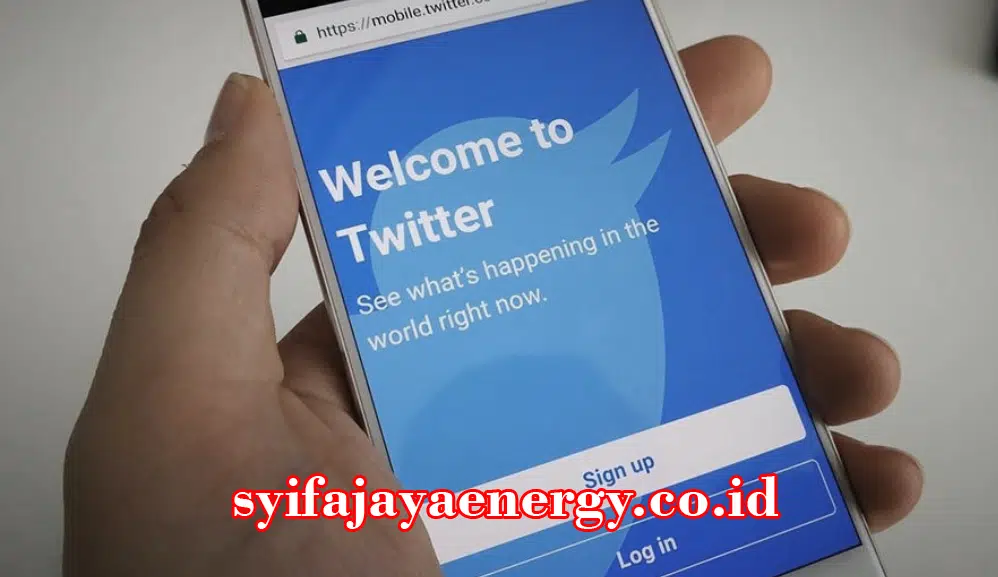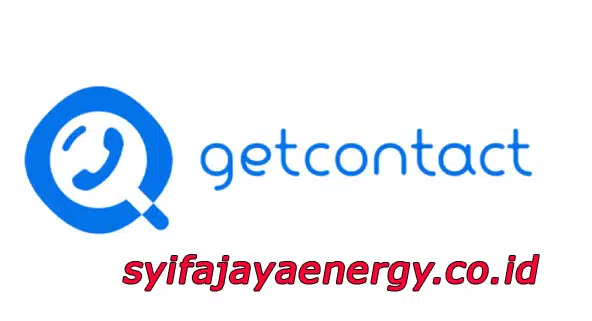iMessage Android – Apakah Anda pengguna iMessage? Apakah semua kontak Anda ada di aplikasi iMessage dan ekosistem Apple? Bagaimana jika Anda berada dalam situasi di mana Anda hanya memiliki OS Windows untuk ditangani tetapi Anda harus mengobrol dengan seseorang menggunakan iMessage? Sekarang masalah muncul.
Tapi tahukah Anda bahwa Anda dapat menggunakan iMessage untuk PC? Sangat mudah untuk mendapatkannya di PC Anda sekarang. Artikel ini akan memberikan jawaban yang Anda cari.
Cukup ikuti petunjuk yang diberikan di bawah ini dan Anda akan menemukan tautan tempat Anda dapat mengunduhnya secara langsung.
Instal Menggunakan WeMessage
Metode ini akan membutuhkan Mac dengan Anda agar ini berfungsi. Dan harap perhatikan juga bahwa karena metode ini tidak sepenuhnya didukung oleh Apple, ada kemungkinan besar bahwa ini hanya akan berfungsi untuk beberapa waktu. Atau setidaknya sampai pengembang menemui jalan buntu. Tetapi untuk saat ini, metode ini hanya berfungsi dengan kebutuhan dasar dari aplikasi iMessage.
Install iMessage Android
- Sekarang, ini adalah bagian di mana Anda menjalankan aplikasi Android di Windows dan menginstal emulator Android seperti BlueStacks . Setelah Anda menginstal emulator Android, instal WeMessage. Untuk melakukan ini, buka Play Store dan cari aplikasi WeMessage.
- Instal aplikasi.
- Setelah penginstalan, aplikasi WeMessage akan meminta alamat IP dari WeServer di Mac Anda. Juga, alamat email iMessage asli Anda dan kata sandi baru yang Anda buat sebelumnya untuk WeServer.
- Tergantung pada bagaimana Anda ingin menggunakan WeMessage, ada dua cara untuk dipilih: Alamat IP pribadi dan publik.
- Alamat IP pribadi hanya digunakan ketika Anda hanya ingin menggunakan WeMessage di dalam rumah atau di jaringan WiFi saja. Jika Anda memilih alamat IP publik, Anda dapat menggunakan WeMessage di mana pun Anda berada selama Anda memiliki koneksi internet atau koneksi data.
- Untuk alamat IP Pribadi, buka System Preferences> Network> Open Network Preferences> Advanced> TCP/IP . Pada Alamat IPv4 , itu adalah alamat IP pribadi Mac Anda. Ketik saat Anda masuk ke WeMessage bersama dengan akun Apple Anda.
- Untuk alamat IP publik, Anda harus dapat mengakses UI web atau halaman pengaturan router menggunakan browser Anda. Karena setiap router memiliki gateway default yang berbeda, Anda perlu memeriksa manual router Anda untuk memeriksanya. Untuk gateway default router umum, coba 192.168.0.1 atau 192.168.1.1 dan tekan Enter .
- Ketik Admin baik untuk nama pengguna dan kata sandi atau periksa bagian belakang router Anda karena informasi ini biasanya ditempatkan di sana.
- Setelah Anda masuk, buka Opsi Lanjutan dan cari Port Forwarding . Buat profil Port Forwarding dan beri nama WeServer.
Kemudian, silahkan Pilih Tanda + pada Pojok layar kanan - Untuk IP address, gunakan private IP address dari Mac tadi. Port sumber dan port tujuan adalah 22222 . Pilih TCP atau TCP/UDP untuk Protokol
- Untuk memeriksa alamat IP publik Mac Anda, gunakan browser Safari Mac Anda dan buka WhatIsMyIP maka Anda akan melihat alamat IP Mac Anda.
Masuk ke WeMessage di Perangkat Android Anda
- Ketuk ikon aplikasi WeMessage untuk membuka layanan.
- Sekarang pilih apakah akan menggunakan IP pribadi atau alamat IP publik ke akun WeMessage Anda.
- Sebuah jendela akan menanyakan apakah Anda akan memblokir kontak atau menyinkronkan kontak.
- Setelah itu, Anda dapat melakukan apa pun yang Anda inginkan dengan WeMessage Anda yang sudah terhubung ke iMessage Anda.
Download iMassage APK For Android
Untuk mendapatkan Aplikasinya secara Gratis anda bisa langsung mendonwloadnya DISINI
Akhir Kata
Beberapa situs web bahkan akan merekomendasikan Anda menggunakan alat Chrome Desktop Jarak Jauh. Namun untuk saat ini, Anda bisa membaca artikel tersebut dan mengikuti langkah-langkahnya jika ingin menginstalnya dengan mudah.
Pengguna Reddit juga bertanya tentang ini di Reddit tetapi rumit. Kebanyakan dari mereka memberikan beberapa solusi yang bisa menjadi solusi konyol atau solusi buruk.
Namun, kami telah memberi Anda informasi dan solusi dalam posting ini yang mungkin berguna bagi Anda. Anda mungkin juga menemukan banyak solusi konyol tetapi pastikan Anda membaca artikel yang tepat.
Saat Anda menggunakan WeMessage dan WeServer dengan alamat IP publik Anda, Anda berisiko dilacak. Kami tidak tahu kode apa yang ada di WeMessage karena ini adalah perangkat lunak sumber tertutup. Ini berpotensi digunakan untuk meretas akun Anda. Meskipun ini adalah situasi terburuk, gunakan WeMessage dengan risiko Anda sendiri.
Tentu saja, Anda harus memilih tombol Aktifkan Koneksi jarak jauh di layar Chrome Desktop Jarak Jauh jika Anda ingin menggunakan PC Windows 10 sebagai host di masa mendatang.
Anda juga akan melihat kotak kecil di bagian bawah layar Mac Anda yang mengatakan Desktop Anda saat ini dibagikan, serta tombol Berhenti berbagi.
Anda dapat memilikinya sekarang juga dari situs web kami. Ini sederhana dan mudah untuk diunduh. Yang harus Anda lakukan sekarang adalah menemukan tautan dari artikel di atas dan Anda siap untuk memulai. Itu untuk Anda. Setidaknya, itu saja yang kami katakan tentang hal itu.
Jadi, jika Anda ingin mencoba iMessage di jendela desktop jarak jauh Anda, mayoritas orang terutama pengguna android. Bahkan dengan pengguna iPhone, pesan teks yang masuk membuat Anda membuka kunci iPhone setiap detik untuk memeriksa pesan pribadi mereka dan mengangkat telepon dapat mengganggu pekerjaan,
Oleh karena itu mereka ingin menggunakannya di PC mereka. Solusi ideal untuk ini adalah mengunduhnya di PC melalui tautan di atas. Berikut kami Rekomendasikan beberapa artikel menarik lainnya: